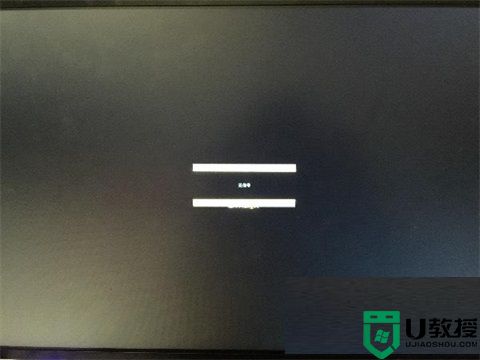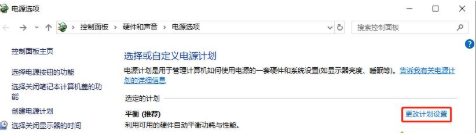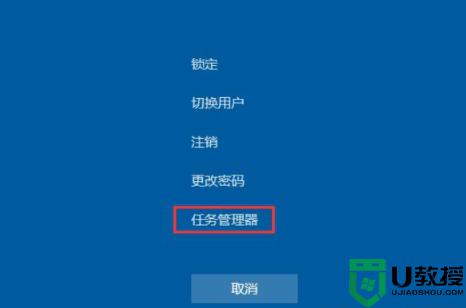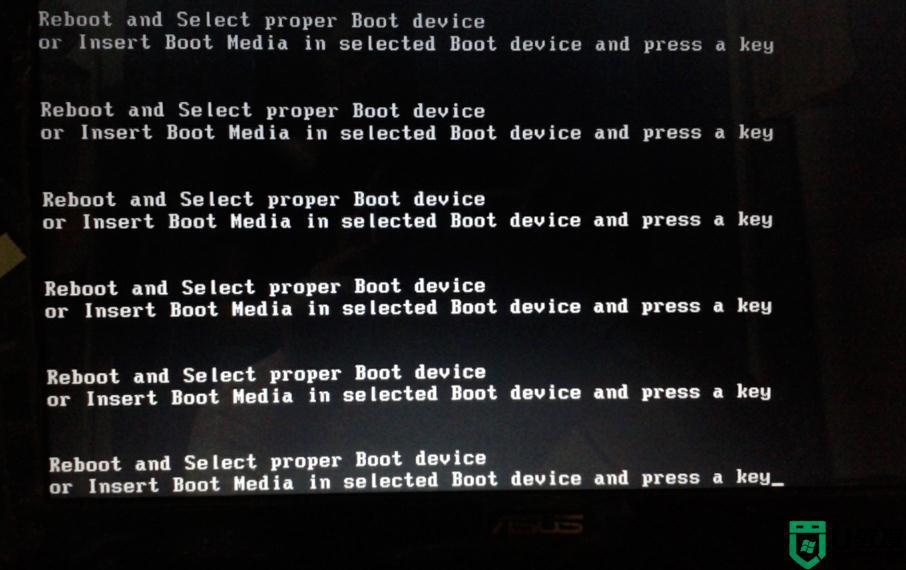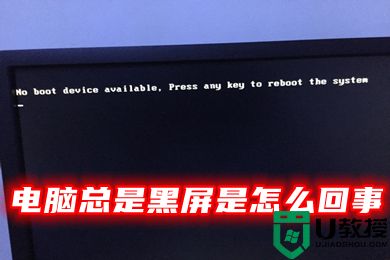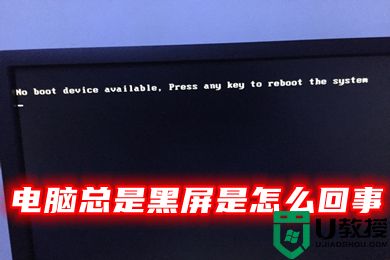电脑突然黑屏该怎么办?电脑突然黑屏的救急方法
时间:2023-09-28作者:bianji
电脑突然黑屏的救急方法:






1、首先按下“win+X”键调出常用命令,如图所示。

2、然后点击“任务管理器”,如图所示。

3、然后点击“详细信息”,如图所示。

4、然后找到“Windows登录应用程序”,如图所示。

5、然后鼠标右击“Windows登录应用程序”,选择“结束任务”,如图所示。

6、最后勾选“放弃未保存的数据并关闭”,点击“关闭”,如图所示。